
今天蘋果正式推出有聲影片編輯APP ⟪Clips⟫,不過對於沒升級到iOS 10.3以上的用戶來說可能會跳出無法安裝的情況,那該怎麼辦呢?這根本就是蘋果耍心機的一個小手段,逼迫用戶要升級才能使用到這款APP,但其實這款APP原本就不需限制iOS 10.3才能執行,不過該怎麼解除蘋果的限制呢?要是你還為了越獄在煩惱不知要如何安裝 ⟪Clips⟫,透過本篇教學來教你如何擺脫iOS版本限制,強制安裝 ⟪Clips⟫。
前提條件
- 本篇僅適合iOS 10越獄用戶,並安裝好AppSync插件 (建議不要亂安裝,看這篇連結安裝,一個裝錯反覆白蘋果就準備脫離越獄),這篇技巧100%安全
- 需有一台PC或MAC電腦並安裝好iTunes與iFunbox 軟體
非iOS 10.3以上用戶安裝技巧
Step 1. ▼ 透過電腦開啟iTunes,到App Store 內找到「Clips」,並點選「取得」。
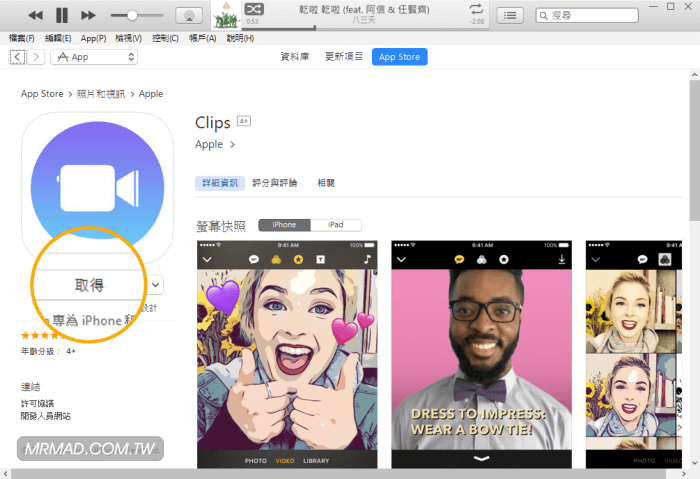
Step 2. ▼ 輸入自己的Apple ID與密碼,點擊「購買」繼續。
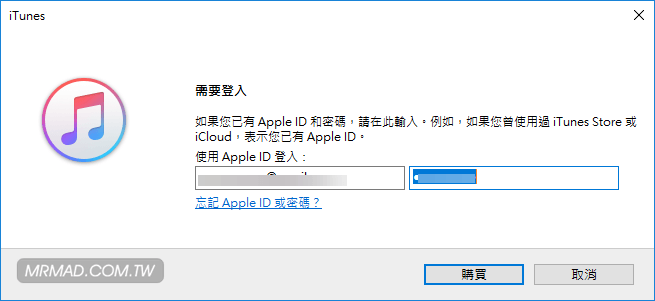
Step 3. ▼ 確認Clips下載鈕,變為「已下載」。
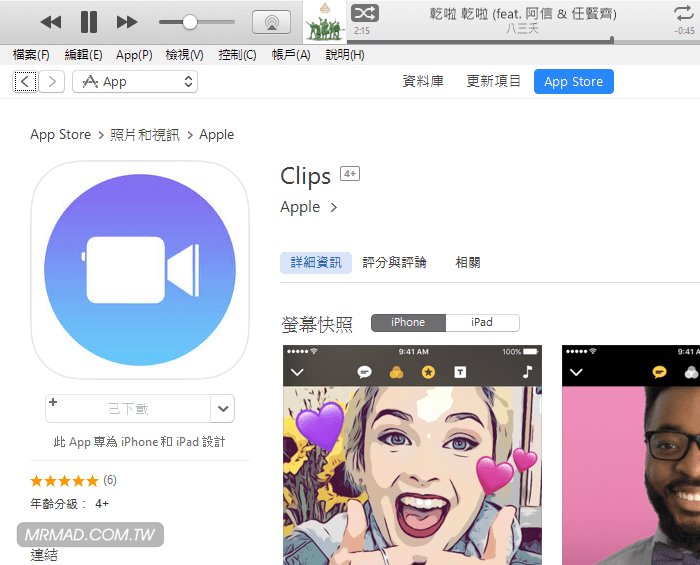
Step 4. ▼ 切換至「資料庫」。
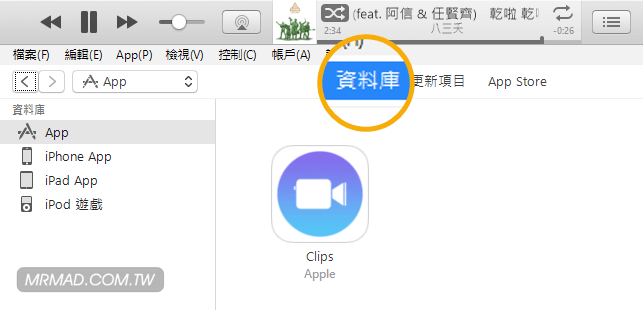
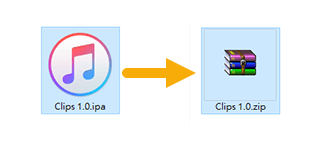
Step 5. ▼ 點擊「Clips」圖示右鍵,選擇「在Windows Explorer中顯示」。
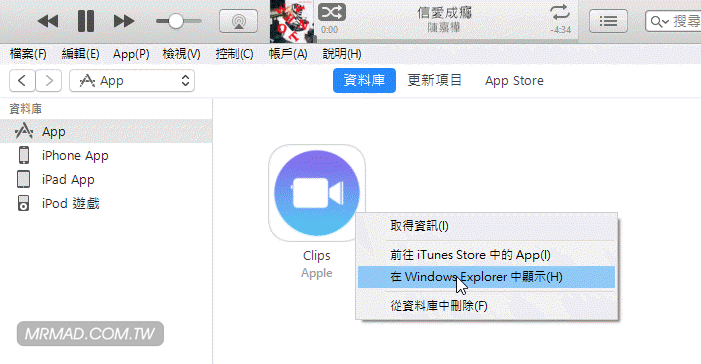
Step 6. ▼ Clips 1.0.ipa檔案的附檔名改為「zip」,就會變成Clips 1.0.zip壓縮檔,如無法顯示附檔名可參考下方教學。
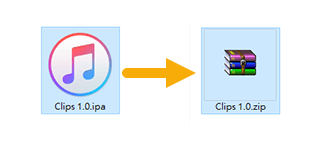
Win7、Win10顯示附檔名方法
- 啟動 Windows 檔案總管,您可以藉由開啟任何資料夾來執行這項操作。
- 按一下 [組合管理]。
- 按一下 [資料夾和搜尋選項]。
- 按一下 [檢視] 索引標籤。
- 向下捲動直到看見 [隱藏已知檔案類型的副檔名],按一下核取方塊以取消核取此列。
注意 如果要隱藏副檔名,核取此列。
- 按一下 [確定]
WinXP顯示附檔名方法
- 啟動 Windows 檔案總管,您可以藉由開啟任何資料夾來執行這項操作。
- 按一下 [工具],然後按一下 [資料夾選項]。
- 向下捲動,然後按一下 [資料夾和搜尋選項]。
- 按一下 [檢視] 索引標籤。
- 向下捲動直到看見 [隱藏已知檔案類型的副檔名],按一下核取方塊以取消核取此列。
注意 如果要隱藏副檔名,核取此列。
- 按一下 [確定]。
Step 7. ▼ 在Windows系統內,直接點兩下開啟壓縮檔,進入「\Payload\Clips.app」資料夾內,開啟「Info.plist」檔案,透過記事本或是文字編輯器開啟。
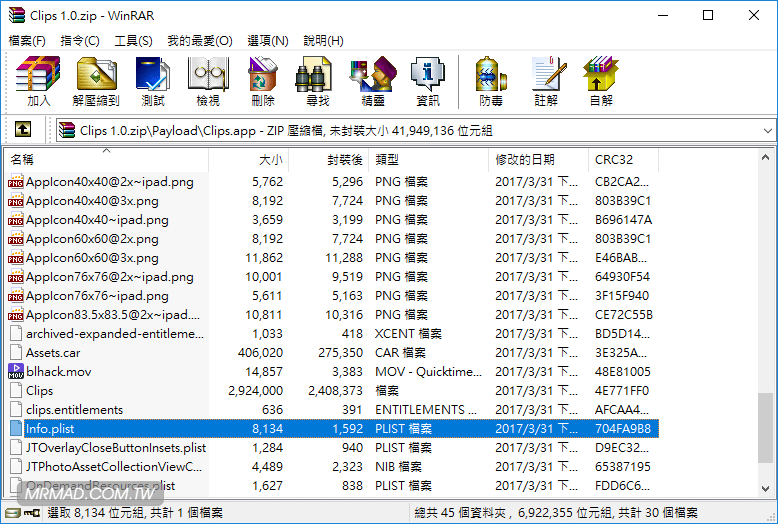
Step 8. ▼ 使用快捷鍵Ctrl+F尋找「MinimumOSVersion」,修改底下的iOS版本,改為iOS10.2或是符合自己的iOS版本,修改完畢後請直接儲存,後續會跳出要修改之類的提視窗都按下確定或儲存即可。
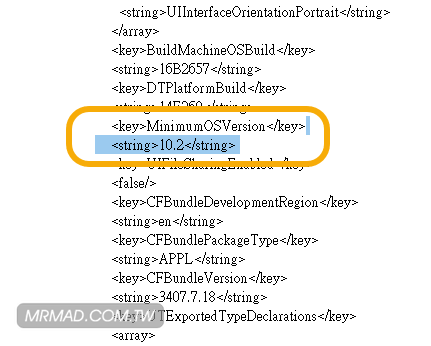
Step 9. ▼ 最後再將原本是「Clips 1.0.zip」壓縮檔改回「Clips 1.0.ipa」。
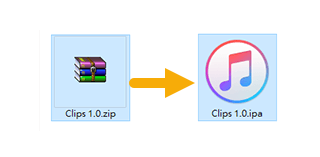
Step 10. ▼ 使用 iFunbox 軟體,並將iOS設備透過傳輸線連上電腦,確認軟體有抓到後,點擊「應用」>「安裝App (*.ipa)」。
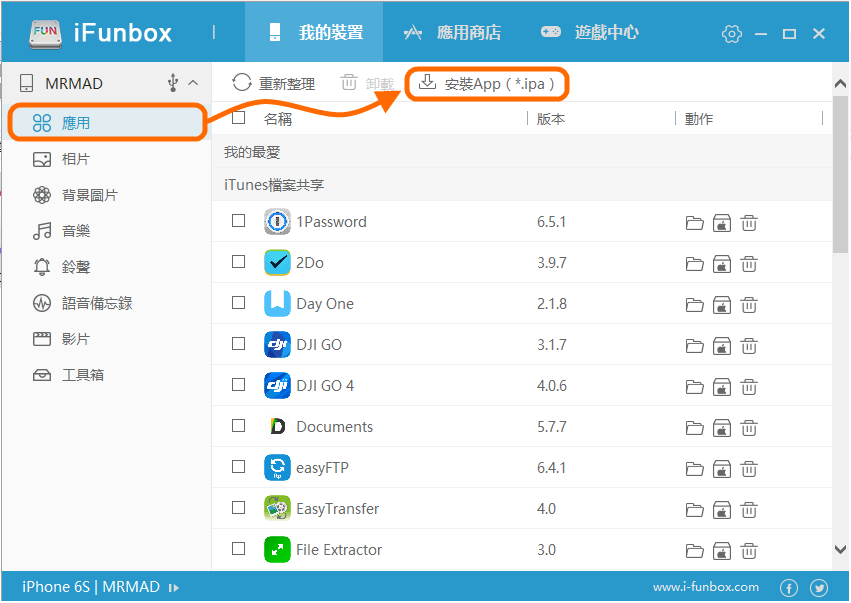
Step 11. ▼ 就會直接將APP裝進設備內。
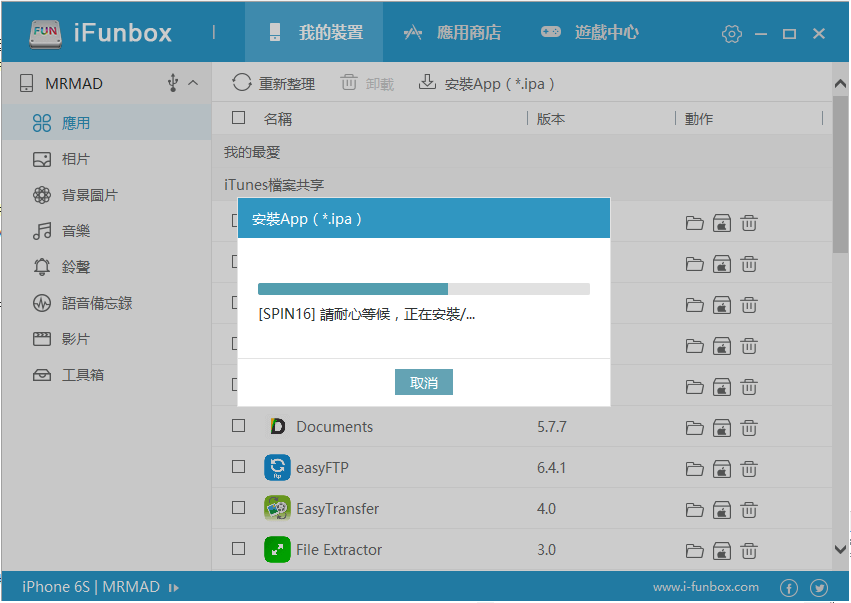
Step 12. ▼ 安裝完成後,就可開啟Clips盡情的使用了!
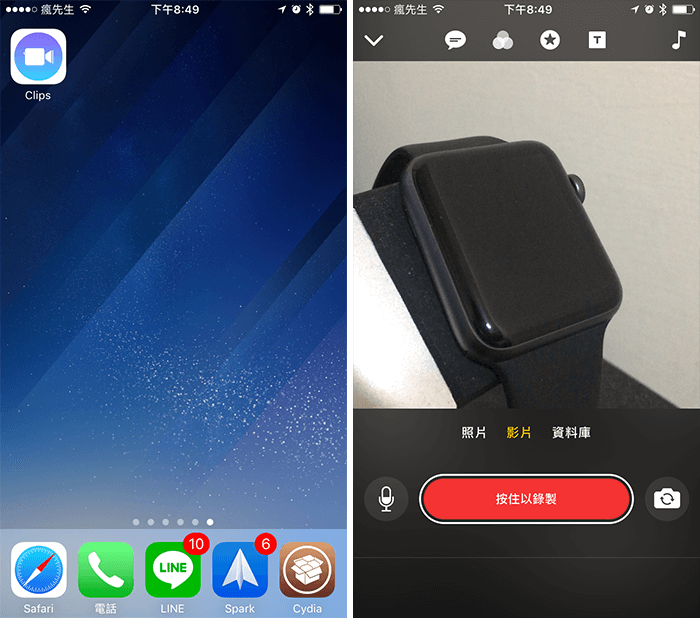
如果您覺得這篇很不錯,請點讚與分享出去。
延伸閱讀
想了解更多Apple資訊、iPhone教學和3C資訊技巧,歡迎追蹤 瘋先生FB粉絲團、 訂閱瘋先生Google新聞、 Telegram、 Instagram以及 訂閱瘋先生YouTube。